Ali iščete, kako vtipkati hashtag na tipkovnici Mac? Če da, potem ste prišli na pravo mesto. Tukaj boste našli vse o konceptu. Nadaljujte z branjem!
Dandanes pravzaprav ne morete uporabljati interneta, ne da bi naleteli na znak za hashtag, ki je videti takole: #. Znak hashtag je univerzalen in prodoren, odkar ga je Twitter prvič populariziral v svetovnem merilu kot sredstvo za definiranje pogostih tem tvitov. Kasneje so Instagram in druge aplikacije sprejele simbol kot sredstvo za kategorizacijo različnih vrst informacij z njegovo uporabo.
Za simbol hash (#) morda poznate tudi njegova različna imena, kot so znak za funt, znak za številko, šestnajstiški znak, oster, octothorpe ali celo kvadrat. Vsa ta imena se nanašajo na isto stvar: simbol. Poleg tega obstaja veliko drugih aplikacij za to. Namesto številke je mogoče uporabiti hashtag, na primer #2 (številka dve); lahko pomaga pri vnosu informacij in navigaciji po internih številkah v telefonu; lahko ga razumemo kot enoto teže; in ima veliko dodatnih aplikacij, zlasti v računalnikih in matematiki.
Ugotoviti, kako vnesti hashtag v Macu, je lahko nekoliko zahtevno. Čeprav nekatere tipkovnice Mac, zlasti starejše, nimajo posebne tipke za simbol hashtag, lahko kljub temu dostopate do tega simbola. Zavedati se morate le ustreznih tipk.
Morda se sprašujete, "Kje točno se hashtag nahaja na tipkovnici Mac?" Dobro vprašanje! Ta vodnik vam pomaga.
Kje lahko najdem hashtag na Macu?
V večini primerov tipkovnice ne ponujajo posebne tipke za znak hashtag, zato boste morali za vnos uporabiti modifikator, kot je Shift ali Option. To je razlog, zakaj se simbol zgoščenke na tipkovnici ne pojavi prav pogosto; kljub temu pa imajo nekatere tipkovnice nad številko 3 na tipkah vklesan znak funta.
Vendar s pritiskom na 3 ne boste samodejno ustvarili simbola zgoščenca. Kako točno uporabiti hashtag na MacBooku? Uporabiti morate Option + 3, da napišete znak hashtag, če je vaša razporeditev tipkovnice v Združenem kraljestvu. Namesto shift in 2 uporabite shift in 3 za postavitev v ZDA.
Preberite tudi: Najboljši brezplačni samodejni kliker za Mac
Če odkrijete, da pritisk možnosti + 3 na vašem Macu povzroči, da napiše £ (funt) namesto #, to morda pomeni, da nastavitve vaše tipkovnice temeljijo na Združenih državah. Če jih želite povrniti v prvotno stanje v Združenem kraljestvu:
- Pomaknite se do razdelka Tipkovnica Sistemske nastavitve.
- Naredite izbiro za Vhodni viri.
- Ko kliknete znak za dodajanje (+), v spustnem meniju izberite English > British.
- Kliknite na Dodaj gumb.
- Preverite, ali se vnos britanske tipkovnice prikaže pred drugimi nastavitvami na tipkovnici.
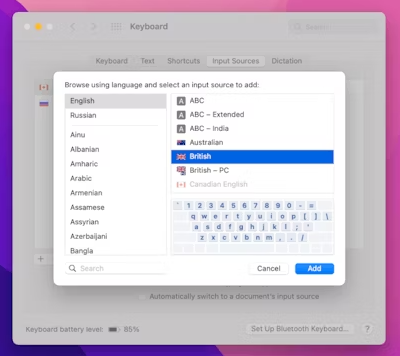
V primeru, da znaka hashtag ne morete vtipkati na standardni način, ga lahko seveda kopirate iz interneta ali družbenih omrežij. Če pa želite to doseči na pravi način, morate zanj narediti bližnjico po meri:
- Ponovno pojdite na nastavitve tipkovnice v razdelku Sistemske nastavitve.
- V tem trenutku bi morali izbrati Besedilo.
- Če želite dodati več, kliknite znak plus (+).
- Zamenjajte s svojo najljubšo bližnjico, tako da jo vnesete v ustrezen stolpec.
- Če želite dodati simbol zgoščenke (#) v stolpec Z, ga kopirajte in prilepite.
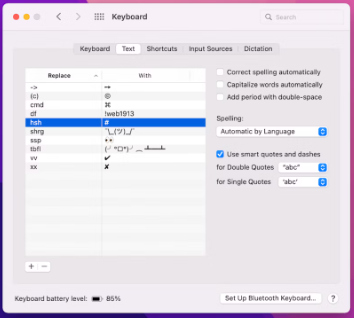
Od te točke naprej bo vaša bližnjica na tipkovnici samodejno postala hashtag, kadar koli jo uporabite v katerem koli programu. Ni vam treba držati vseh tipk hkrati, kot to počnete s tradicionalnimi bližnjicami na tipkovnici; namesto tega jih lahko preprosto napišete eno za drugo. Uporaba aplikacije tretje osebe je še en način, na katerega lahko razmislite o avtomatizaciji celotnega postopka.
Takšna programska oprema vam ne omogoča le programiranja bližnjic za preproste dejavnosti, ampak tudi bolj zapletene makre. Ta način vam omogoča učinkovitejšo komunikacijo. Poleg tega imate možnost, da naredite vsakega od makrov specifičnih za aplikacijo ali univerzalnih.
Preberite tudi: Najboljše brezplačne aplikacije menijske vrstice Mac
Kako pravilno vnesti znak hashtag na različnih platformah družbenih medijev?
Morda se sprašujete, zdaj ko poznate odgovor na vprašanje »kako vtipkate hash ali hashtag simbol na Macu«, kakšna je spodobna metoda za njegovo uporabo na družbenih medijih? Rešitev tega vprašanja najdete spodaj.
Če na Facebooku, Instagramu ali Twitterju brez presledkov vnesete #, ki mu sledi beseda ali fraza, boste lahko označili svoje ideje ali sodelovali v trendu. Na primer, če svoje sporočilo zaključite s hashtagom #apple, bo vsakdo, ki brska po vseh objavah s hashtagom #Apple, videl vaše sporočilo skupaj z ostalimi objavami. Podobno lahko poiščete vrste hashtagov, ki so zdaj priljubljeni, in jih uporabite, da bo vaše sporočilo drugim bolj očitno.
Toda v današnjem času je toliko različnih družbenih medijev; kako naj bi jih vse uspešno upravljal? Uporabljate agregator družbenih medijev, kot so IM+, Grids itd.
Kako vtipkati hashtag na tipkovnici Mac: razloženo
To je vse! Upamo, da so vam bile informacije v tem članku v pomoč. Prosimo, da svoje poizvedbe ali nadaljnje predloge odložite v spodnji razdelek za komentarje v zvezi z istim.
Za več člankov, povezanih s tehnologijo, se naročite na naše glasilo in nam sledite na družbenih omrežjih, da ne boste nikoli zamudili nobenih posodobitev.